
时间:2021-07-30 01:51:09 来源:www.win10xitong.com 作者:win10
当我们在遇到win10鼠标默认速度怎么调的情况的时候该如何处理呢?如果你是电脑小白的话,遇到了win10鼠标默认速度怎么调的问题肯定是不知道该怎么解决的。要是没有人来帮你处理,或者你想靠自己解决win10鼠标默认速度怎么调问题的话,我们可以按照这个流程:1.我们在点击左下角开始按钮打开开始菜单,然后点击设置;2.进入设置以后,然后点击“设备”选项就轻而易举的解决好了。我们下面一起来看看更详细的win10鼠标默认速度怎么调的处理方法。
小编推荐下载:win10 64位
Win10鼠标速度调整方法:
1.我们单击左下角的开始按钮打开开始菜单,然后单击设置。
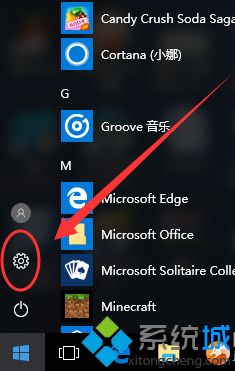
2.输入设置后,单击“设备”选项。
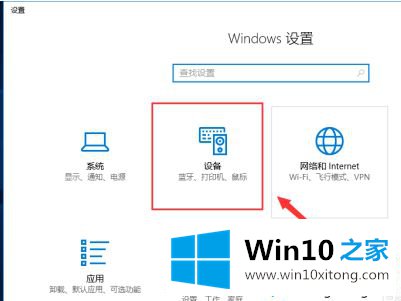
3.进入设备后,我们选择“鼠标”选项。
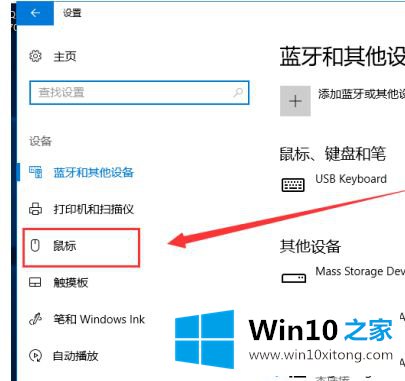
4.单击鼠标选项后,单击右侧的“其他鼠标选项”。
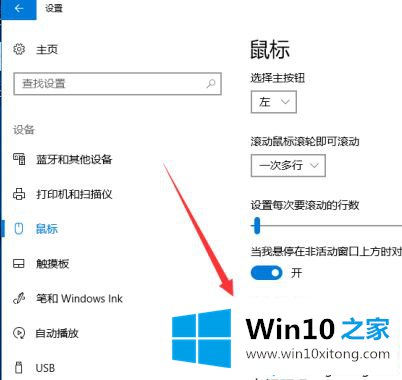
5.在鼠标属性中,切换到“指针选项”。
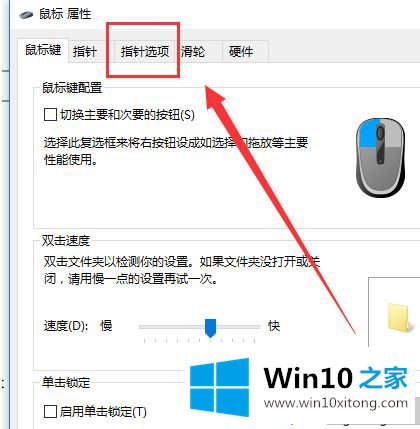
6.切换到“指针选项”后,调整“指针移动速度”,并勾选“提高指针精度”。最后,点击确定。

以上是win10鼠标速度调整方法。需要调整的用户可以按照以上步骤操作,希望对大家有帮助。
上面的教程结合了截图给大家详细的说了win10鼠标默认速度怎么调的处理方法,小编很乐意为大家分享win系统的相关知识。